
- 软件



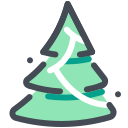
免费版/中文/
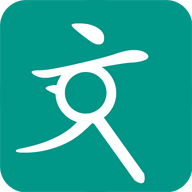
中文/

安卓版/中文/

官方版/中文/

免费版/中文/

免费版/中文/

中文/

中文/

安卓版/中文/

绿色版/中文/
ocr文字识别软件哪个好,免费ocr文字识别软件。天若OCR文字识别工具是一款功能强大非常好用的orc文字识别软件,可以帮助用户快速准确的识别文字内容,软件界面简洁,使用方便,有需要的用户可以直接下载!
天若OCR文字识别工具是一款非常实用的免费截图 OCR 识别小工具。最大的亮点是直接对屏幕进行截图便能识别出其中的文字内容,然后你就可直接复制粘贴、或者对识别出来的文本快速进行翻译等操作。
1、图片识别
JPG、BMP、PNG、TIF等格式图片识别为TXT;高效的识别各类复杂字体.识别率高达90%!
2、PDF识别
支持普通pdf文件,PDF扫描件、加密的PDF文件进行扫描识别.识别率高达90%。
3、取色器
现在网上各式各样的取色器应该不少了,包括之前一直用的蓝色经典推荐的ColorSPY , Firefox 下还有一个专门的取色器扩展ColorZilla ,这些都是很好的软件。但自从使用了 之后,这些我都很少用到了。原因很简单,各种取色软件的功能都大同小异, 非常小巧,既然有这样一个小软件能够包含取色器、屏幕放大镜和截屏的功能,为什么还要为这些功能而分开多个软件呢。的取色支持RGB 、Dec 和Hex 三种格式的色值,而且还有一个混色器,取到颜色之后可以再编辑。
4、屏幕放大镜
这确实是一个不错的功能,特别是现在我们已经习惯用DIV 来对页面定位,DIV 之间的对齐不像 表 格那样容易控制,有时为了调整几个象素的偏差,不得不对着屏幕盯很久。有这样一个放大镜就方便多了。使用时只需点击一下 窗口上的放大镜图标,鼠标变成一个放大镜的样子,然后在需要放大的地方按下左键就可以了,就像手里真的拿着一个放大镜一样。可以设置放大倍 律,放大镜的尺寸,外观(圆形,矩形以及圆角矩形)以及是否平滑显示,按ESC 键或单击右键可退出放大镜。
5、屏幕录像机
屏幕录像机功能可以录制屏幕动作,将窗口/对象、矩形区域或全屏区域的屏幕录制为高清晰 WMV 视频。
6、截屏
包括了全屏截取,当前活动窗口截取,截取选定区域,多边形截取和截取滚动页面等,基本上常用的都有了。特别是滚动截取,许多朋友为了这个功能不惜安装各种重量级的截屏软件
1、默认快捷键F4进行截图识别,截图时按住Ctrl,强制性拆分文字。

2、识别文字框,左上角按钮有识图后拆分、合并、百度、截图等功能。
3、翻译文字框,左上角按钮更换翻译语种,支持英/日/韩。(有道接口可识别日语/韩语)
4、程序托盘图标可以设置快捷键,加载动画,截图识别后自动翻译、截图文件保存位置。
5、文本发送功能使用如下:
①点击文本需要发送的文本框,例如word、记事本、网页的文本框等。
②点击发送按钮,可以将软件内的文本发送到光标所在的位置。
1. 文字识别
按下快捷键-按下鼠标左键-移动鼠标-画出矩形区域-松开鼠标
2. 截图到粘贴板
按下快捷键-鼠标左键按下-画出矩形区域(鼠标按住)-按下空格键
3.截图自动保存
按下快捷键-鼠标左键按下-画出矩形区域(鼠标按住)-按下A键
4.截图另存为
按下快捷键-鼠标左键按下-画出矩形区域(鼠标按住)-按下S键
5.识别后百度
按下快捷键-鼠标左键按下-画出矩形区域(鼠标按住)-按下B键
6.识别后分割文本
按下快捷键-鼠标左键按下-画出矩形区域(鼠标按住)-按下数字键1键
7.识别后合并文本
按下快捷键-鼠标左键按下-画出矩形区域(鼠标按住)-按下数字键2键
8.贴图功能
按下快捷键-鼠标左键按下-画出矩形区域(鼠标按住)-按下Q键
9.屏幕取色器
按下快捷键-按下C键-拾取颜色-松开鼠标
10.高级截图功能
按下快捷键-按下E键-进行截图编辑
11.多选区识别
按下快捷键-按下Tab键-选择区域-鼠标双击选中区域
12.多选区截图
按下快捷键-按下Tab键-画区域-按下A键保存
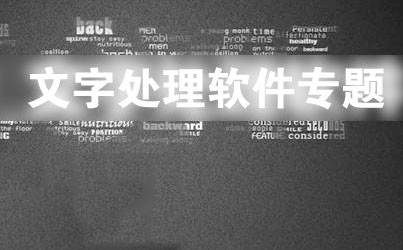
文字处理软件有哪些,文字处理软件哪个好??文字处理软件是办公软件的一种,一般用于文字的格式化和排版。虽然电脑自带的记事本功能但是比较简陋只能完成一些最基础的文本编辑,对于一些特殊的功能,如编辑文本、十六
 AutoCAD2020万能字体扩展包文字处理 / 588.2M
AutoCAD2020万能字体扩展包文字处理 / 588.2M
 句子转换器v1.0 最新版文字处理 / 70.0M
句子转换器v1.0 最新版文字处理 / 70.0M
 友益文书商业破解版(附注册码)v9.4.7 免费版文字处理 / 76M
友益文书商业破解版(附注册码)v9.4.7 免费版文字处理 / 76M
 拼音助手(文档汉字注音)v2.2.7.23 绿色版文字处理 / 2.1M
拼音助手(文档汉字注音)v2.2.7.23 绿色版文字处理 / 2.1M
 SmartNovel(人工智能文章创作助手)v0.1 免费版文字处理 / 439.4M
SmartNovel(人工智能文章创作助手)v0.1 免费版文字处理 / 439.4M
 Find And Replace Multiple Filesv1.9 官方版文字处理 / 1.8M
Find And Replace Multiple Filesv1.9 官方版文字处理 / 1.8M
 Japplis Toolbox(文本转换工具)v5.0 官方版文字处理 / 22.1M
Japplis Toolbox(文本转换工具)v5.0 官方版文字处理 / 22.1M
 墨咕电脑版(原墨者写作)v0.0.6 官方版文字处理 / 62.3M
墨咕电脑版(原墨者写作)v0.0.6 官方版文字处理 / 62.3M
 财官姓名学藏头诗v1.0 绿色版文字处理 / 592KB
财官姓名学藏头诗v1.0 绿色版文字处理 / 592KB
 南天之轻松文本编辑v1.0 绿色版文字处理 / 1.6M
南天之轻松文本编辑v1.0 绿色版文字处理 / 1.6M